Як переглядати події календаря на екрані блокування або перегляд сьогоднішнього дня на iPhone та iPad
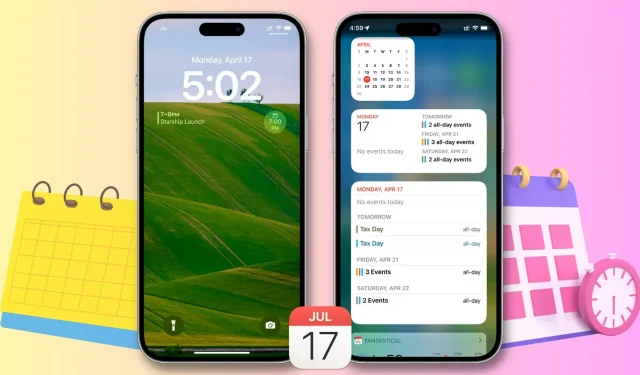
У цій статті наведено покрокові інструкції щодо використання віджетів для легкого перегляду майбутніх подій календаря в режимі «Сьогодні» або на екрані блокування на iPhone або iPad, заощаджуючи ваш час і організовуючи роботу.
Основи додавання віджета календаря до перегляду «Сьогодні», головного екрана або екрана блокування такі ж, як і для додавання будь-якого іншого віджета iOS. У нас є спеціальні навчальні посібники, які все це пояснюють:
- Як користуватися сьогоднішнім переглядом і центром сповіщень
- Як використовувати віджети на екрані блокування iPhone (Повний посібник)
- Як додавати, редагувати та видаляти віджети головного екрана на iPhone
Додавши віджет, ви зможете отримати доступ до майбутніх подій або швидко переглянути свій календар у режимі перегляду «Сьогодні» або навіть із заблокованого телефону. Дозвольте мені підсумувати.
Переглядайте свій календар у режимі «Сьогодні» або на екрані блокування
- Проведіть праворуч на першому головному екрані, щоб перейти до перегляду «Сьогодні».
- Прокрутіть наявні віджети та натисніть «Редагувати» внизу.
- Натисніть кнопку плюс (+) у верхньому лівому куті екрана.
- Прокрутіть униз і натисніть Календар.
- Починаючи з iOS 16, Apple пропонує п’ять типів віджетів календаря різних розмірів. Три з них показують ваші наступні події; тоді як четвертий поміщає справжній календар у віджет, допомагаючи вам стежити за днями місяця; а п’ятий віджет представляє ваші майбутні події у зручному компактному вигляді списку. Залежно від ваших потреб натисніть «Додати віджет» під потрібним віджетом. Зауважте, що ви можете додати більше одного віджета календаря до перегляду «Сьогодні».
- Нарешті натисніть Готово.
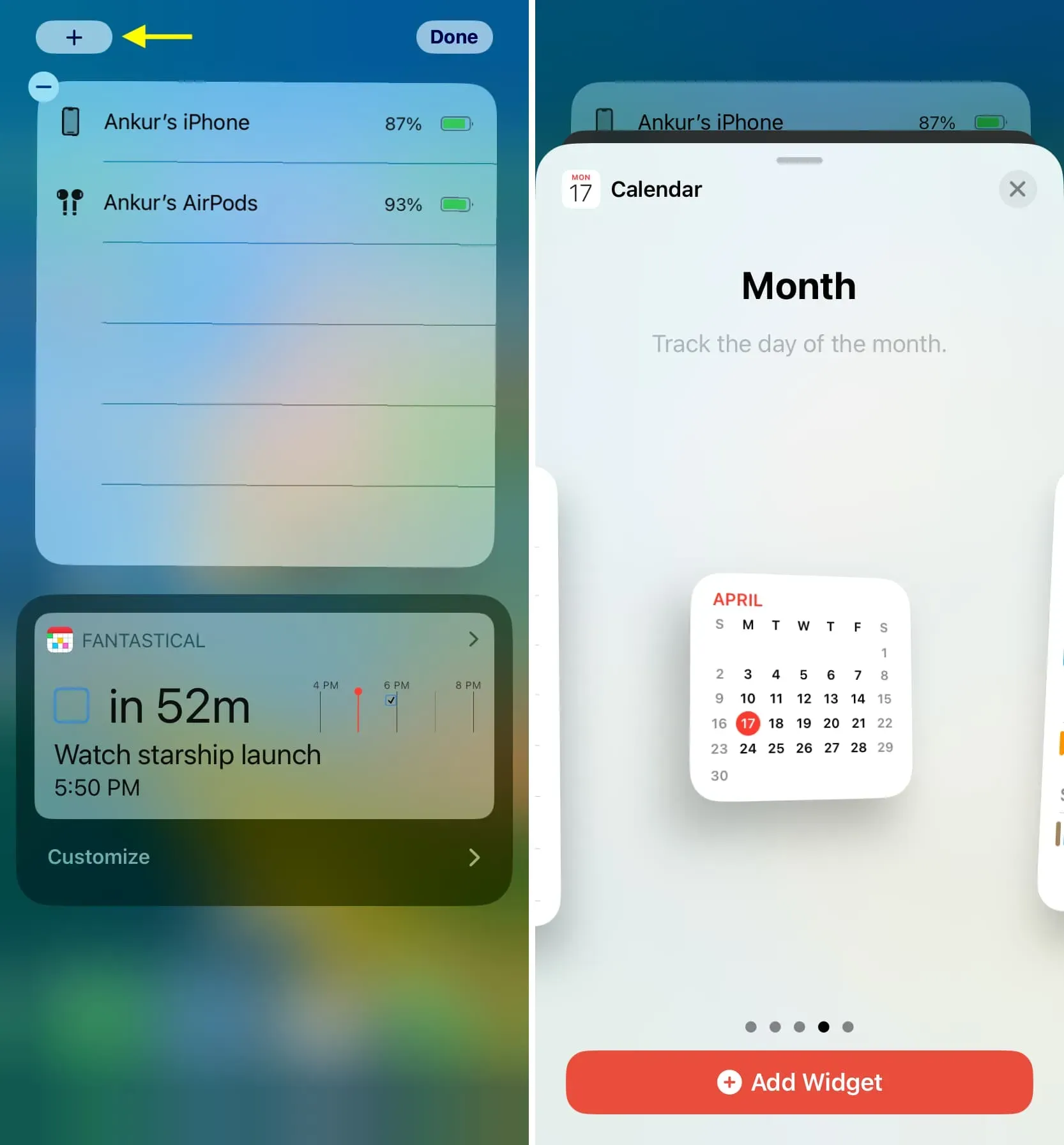
Тепер, коли ви успішно додали віджет календаря до перегляду «Сьогодні» на iPhone, його можна побачити трьома способами:
- Проведіть пальцем праворуч на першому головному екрані вашого iPhone або iPad.
- Проведіть пальцем вниз від верхньої середини розблокованого iPhone або iPad, а потім проведіть пальцем праворуч, щоб отримати доступ до перегляду «Сьогодні» з віджетами календаря.
- Виведіть iPhone з режиму сну одним дотиком або підніміть його, доки не засвітиться екран. Тепер проведіть праворуч по екрану блокування, щоб побачити віджети календаря.
Торкнувшись будь-якого віджета, ви перейдете безпосередньо до програми iOS Calendar.
Крім описаного вище підходу, ви також можете додати крихітний віджет календаря наступної події на екран блокування, трохи нижче часу.
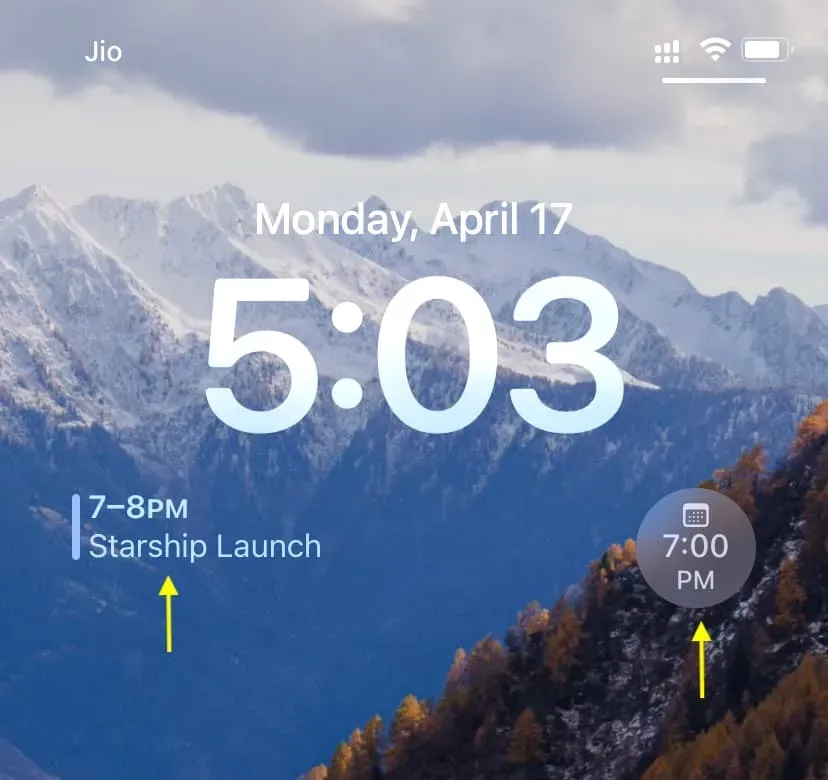
І, нарешті, якщо ви користуєтеся сторонньою програмою календаря, вона, швидше за все, підтримує віджети. Отже, виконайте наведені вище кроки, щоб додати їх віджет до перегляду «Сьогодні».



Залишити відповідь